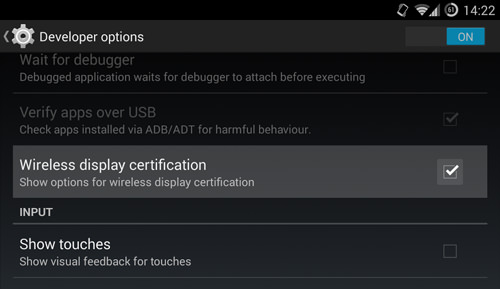Android 开发者选项中的 10 个隐藏功能
您是否注意到您的Android 设备有一个隐藏在某处的“开发者选项”功能?您可以在 Android 上做很多事情,但如果启用此选项,您可以做的更多。从通过关闭动画来加速您的设备,到获得更高质量的渲染以获得良好的游戏体验,您可以从Android 开发者选项部分启用许多功能。
请注意,这并不适合所有人——有些人可能不想更改任何内容,以免“弄乱”您的移动设备。不用担心,只需回溯并更改设置即可。对于某些手机,您可以通过转到“设置” > “关于”来启用开发者选项,然后重复点击“内部版本号”直到启用“开发者选项” 。
1.启用和禁用USB调试
您可能已经注意到,PC 上大多数与 Android 相关的工具都需要您启用 USB 调试才能使工具正常运行。那是因为如果不启用它,这些工具将无法在您的设备和桌面之间建立连接。启用 USB 调试:
- 转到设置 >开发人员选项。
- 勾选USB 调试复选框。
- 当系统提示您显示“允许 USB 调试?”的消息时,选择确定。
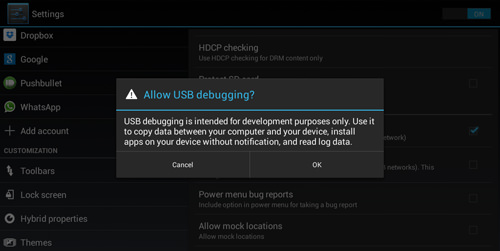
2.创建桌面备份密码
在桌面上使用 Android 工具创建备份之前,您可以先在开发人员选项中为备份创建密码。保护您的备份不被轻易访问:
- 前往Settings > Developer Options。
- 点击桌面备份密码。
- 填写当前密码,然后键入并重新键入新密码以进行完整备份。
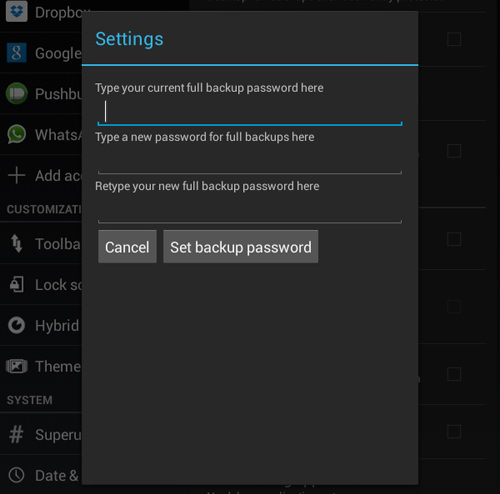
3.调整动画设置
当您在 Android 设备上从一个屏幕过渡到另一个屏幕时,您会注意到中间添加了动画。您可以选择加速此动画或完全关闭它。您选择的数字越低,动画速度越快。
- 转到设置>开发人员选项。
- 向下滚动并查找Window animation scale、Transition animation scale和Animator duration scale。
- 调整所需动画的比例。数字越大,动画越慢(您需要等待的时间越长)。
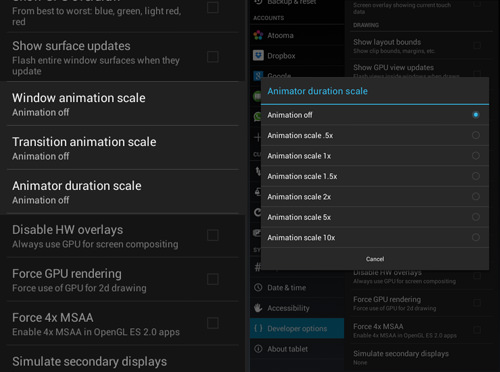
4. 为 OpenGL 游戏启用 MSAA
如果您喜欢在您的 Android 设备上玩游戏并且您正在使用高端 Android 设备玩游戏,您可能想要强制启用 MSAA 以获得更高质量的游戏图形渲染。默认情况下,此功能在某些游戏中处于关闭状态,因为它会很快耗尽设备的电池电量。要启用 FXAA:
- 前往Settings > Developer Options。
- 点击强制 4x MSAA以启用它。
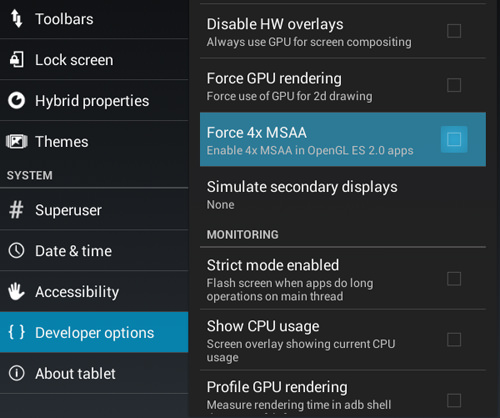
5.允许模拟位置
为了能够伪造您当前的 GPS 位置,您需要一个应用程序。但要使用该应用程序,您需要先允许该应用程序运行 Mock Location。分两步启用模拟位置。
- 转到设置>开发人员选项。
- 寻找允许模拟位置并勾选它以启用。
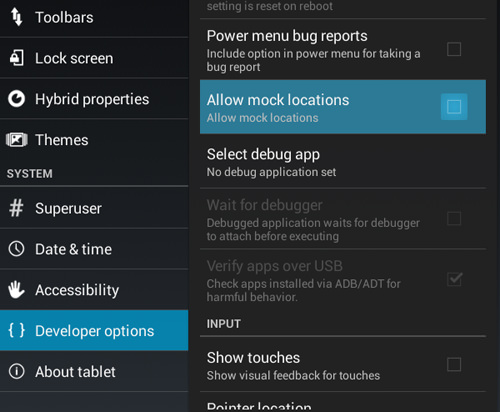
6. 充电时保持清醒
当您为手机充电时,设备的屏幕会自动关闭。如果出于某种原因你想让它保持清醒,你可以通过以下两个步骤来做到这一点:
- 转到设置>开发人员选项。
- 点击保持清醒以勾选它,从而启用该功能。
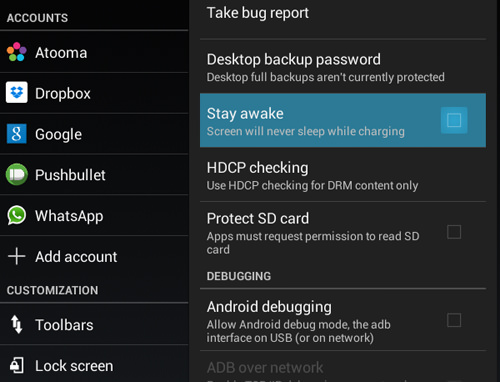
7.显示CPU使用率覆盖
需要关注设备的 CPU 使用率吗?有一种方法可以得到一个覆盖图来显示您的 CPU 当前正在使用的进程。要显示 CPU 使用率,请按照以下提示操作。(请注意,这不应该一直打开——随着进程数量的增加,它会最小化您在屏幕上可以看到的空间)。
- 前往Settings > Developer Options。
- 勾选显示CPU 使用率以启用它。
- 您将在屏幕右侧看到当前 CPU 使用率的覆盖图。
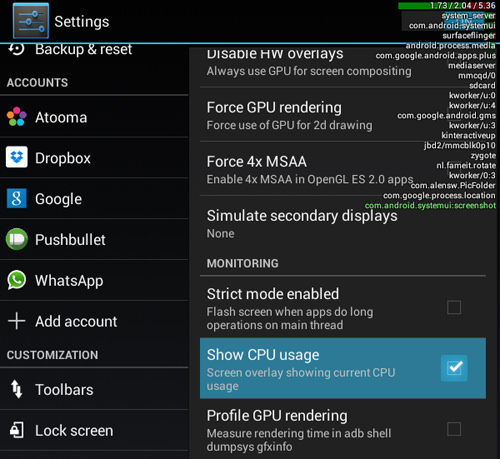
8. 不要保留应用活动
即使在您退出应用程序后,您的 Android 应用程序活动仍然完好无损。您的大多数应用程序都依赖于 Android 上的本地缓存数据,以便它们可以更快地加载并且不会面临任何强制关闭时刻。但是,可能会有使用大量活动的应用程序。您可以通过以下步骤选择不保留这些活动:
- 前往Settings > Developer Options。
- 勾选Don’t keep activities 。
- 您可以通过取消禁用来随时切换回来。
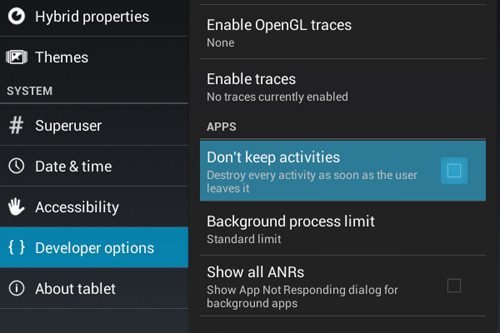
9. 将 Dalvik 切换到 ART
Art 是谷歌的一个新的实验运行时,它应该在不久的将来取代 Dalvik,因为它更快。如果您想在您的设备上测试运行 ART,您需要一台至少运行 Kit Kat 4.4 及更高版本的 Android 设备。要进行设置:
- 前往Settings > Developer options。
- 点击选择运行时并选择使用 ART。
- 请注意,ART 仍处于试验阶段,支持它的应用程序并不多,因此它可能会使您的设备变慢。如果您遇到这种情况,请切换回 Dalvik。
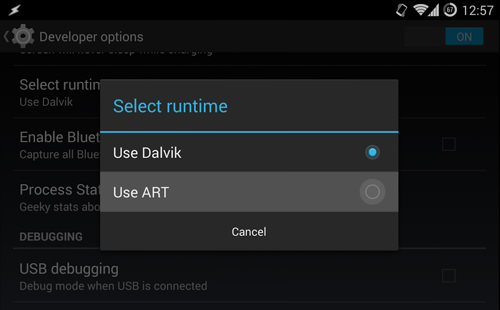
10.启用无线显示认证
此选项仅在您拥有支持 Miracast 的显示器(或其他类似技术)时才有用,可将您的 Android 内容传输到您的电视。要在支持 Miracast 的显示器上观看 Youtube 视频,您需要启用 Wireless Display Certifications。为此,请按照以下步骤操作。
- 转到设置>开发人员选项。
- 然后寻找无线显示认证并勾选它。